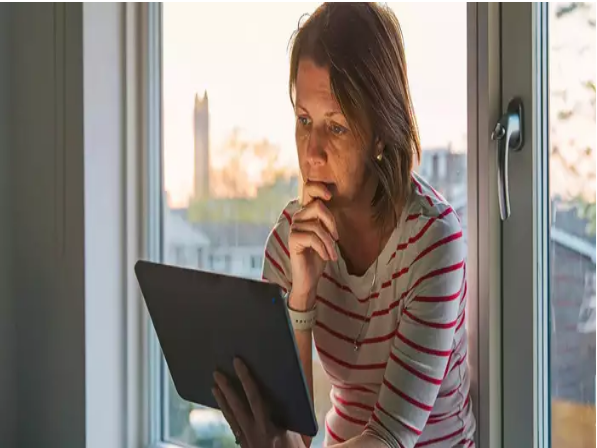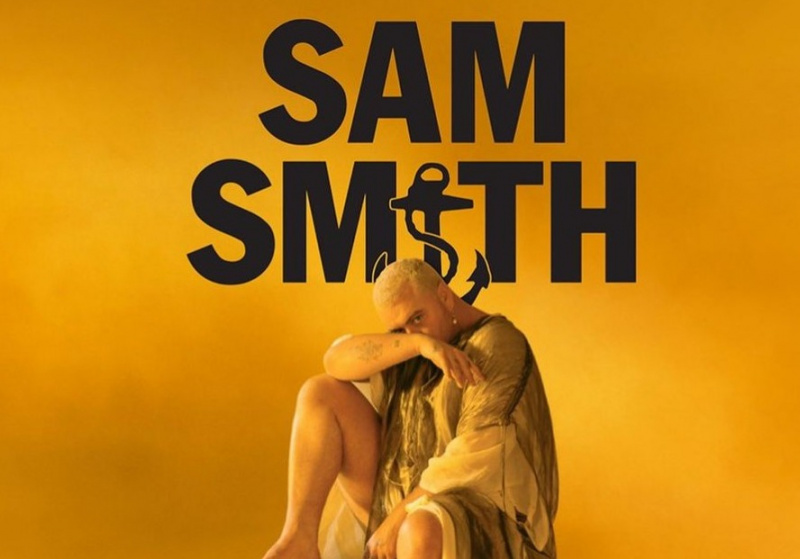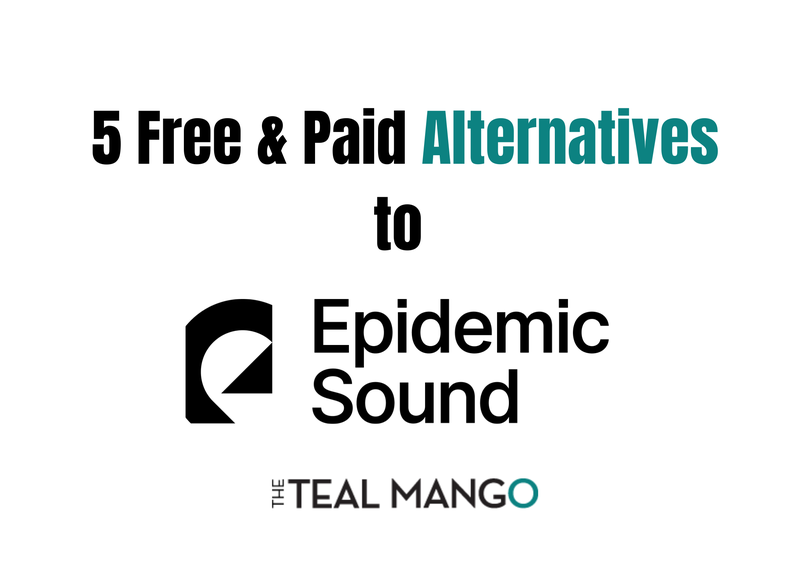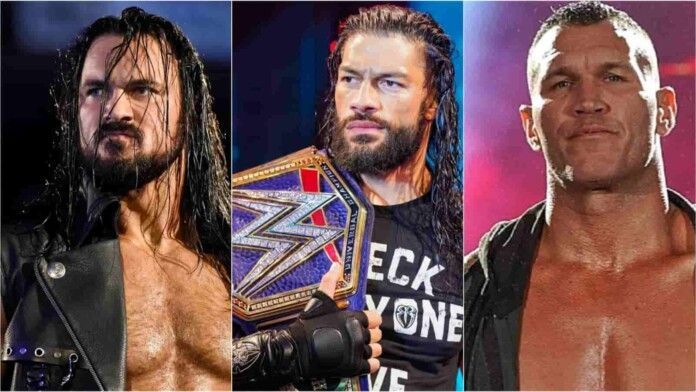Gmail er verdens mest udbredte e-mail-tjeneste. Hvis din virksomhed inkorporerer e-mail på nogen måde, er Gmail uden tvivl kernen i din online eksistens. De mest populære applikationer og websteder giver dig mulighed for at oprette domæner med kun din Gmail-konto.
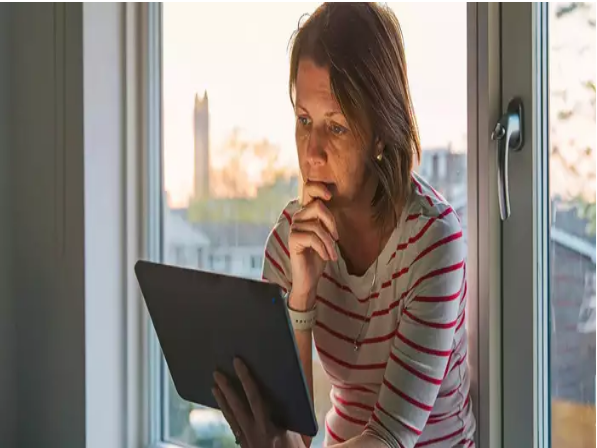
Når det er sagt, står mange af brugerne af Gmail over for problemet med ikke at modtage e-mails. Hvis du ikke modtager e-mails, kan flere problemer forårsage dette. Hvis du står over for det samme problem, er du på det rigtige sted. I denne artikel løser vi Gmail, der ikke modtager e-mails.
Sådan rettes Gmail, når det ikke modtager e-mails?
De fleste af os bruger Gmail dagligt uden problemer. Desværre er visse personer ikke i stand til at modtage e-mails på grund af tekniske problemer. Du kan prøve flere forskellige måder at begynde at modtage e-mails igen.
Metode 1 – Ryd din Google-lagerplads

Lagring af unødvendige beskeder og filer er et almindeligt problem blandt os. Gamle e-mails, der roder i din indbakke, kan få dig til at løbe tør for lagerplads.
Slet enorme filer fra din Google Drev- eller Gmail-indbakke kan hjælpe dig med at rydde plads. Du kan også øge din lagerplan, hvis du har brug for ekstra plads til dine e-mails fra her .
Metode 2 – Brug en alternativ webbrowser
Brug venligst en anden webbrowser, hvis du ikke modtager nogen e-mails fra din Gmail-konto, når du bruger din standardbrowser. Nogle gange bliver en webbrowser defekt, og som et resultat vil du ikke være i stand til at modtage nogen e-mails via din Gmail-konto.
Hvis det ikke virker, så prøv en anden webbrowser for at se, om det hjælper. Du kan også prøve at afinstallere og geninstallere din standardbrowser for at se, om den virker.
Metode 3 – Tjek andre mapper
Gmail inkluderer en indbygget metode til automatisk at opdele din indbakke i mapper, når e-mails ankommer. Det betyder, at du muligvis ikke modtager en e-mail fra en ny afsender, fordi Gmail har markeret den som spam, før du nogensinde har modtaget den.

Hvis du klikker eller trykker på Spam i Gmails venstre sidebjælke, kommer du til din spam-mappe. Vælg Rapporter ikke spam eller Flyt til indbakke, hvis den e-mail, du leder efter, er der.
Metode 4 – Tjek serverne til Gmail
Selvom du er logget på din konto, og Gmail-serveren er nede, får du ingen e-mail-beskeder. Gmail-serveren kan være nede, hvis du venter i lang tid og ikke modtager e-mails på din Gmail-konto. Det eneste du kan gøre, hvis du har dette problem, er at vente på, at det bliver repareret. Dette gælder uanset hvilken enhed du bruger.
Metode 5 – Kontakt Gmail Support

Hvis alt andet fejler, kan du altid kontakte Googles kundeserviceafdeling. Husk, at det eneste sted at tjekke efter Googles telefonnummer er på deres officielle kontaktside. Fortsæt med forsigtighed, da der er flere falske Google-supportteams derude. Her er linket til det officielle Googles kundesupportwebsted.
Dette er alle mulige løsninger på problemet med, at Gmail ikke modtager e-mails. Der er en god mulighed for, at løsningen på dit problem ligger i ovenstående artikel. Hvis du er i tvivl, så lad os det vide.